Việc làm chủ bàn phím không chỉ tăng tốc độ chuyển hướng của bạn mà nó cũng có thể giúp đỡ bạn mỗi khi mỏi cổ tay. Trong bài viết này sẽ hướng dẫn bạn sử dụng một số phím tắt Windows ít được biết đến để giúp bạn trở thành một ninja bàn phím.
- Các phím tắt Windows
+ Phím Win+ 1, 2, 3, 4 giúp bạn khởi động nhanh chương trình ở thanh tác vụ mà bạn sử dụng nhiều nhất, đồng thời chuyển đổi qua lại các cửa sổ khác, bạn còn có thể thực hiện chức năng này trên windows vista.

+ Phím Win + Alt 1, 2, 3 sẽ giúp bạn mở nhanh danh sách cho từng chương trình ở thanh tác vụ. Bạn có thể sử dụng mũi tên trên bàn phím để tùy chọn mục nào bạn muốn mở.
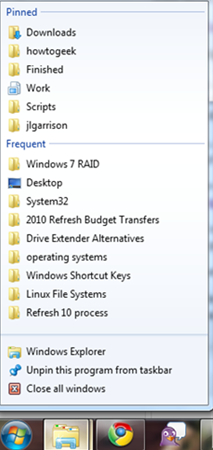
+ Phím Win + T sẽ xoay các chương trình trên thanh tác vụ, các cửa sổ chương trình sẽ hiển thị lơ lửng trên màn hình, lúc này bạn có thể dùng chuột để chọn hoặc ấn phím Enter để chọn chương trình nào muốn mở.
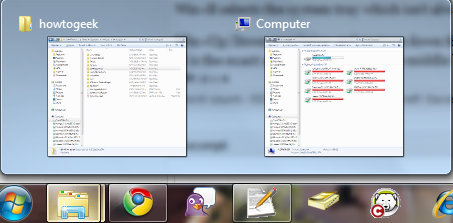
+ Phím Win + Home giúp bạn gộp các biểu tượng chương trình mà không có cửa sổ hiển thị nội dung.
+ Phím Win + B đưa các biểu tượng về khay hệ thống, rất tiện lợi khi bạn đang không dùng chuột.
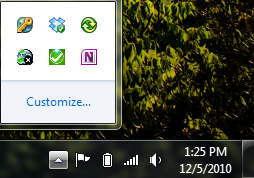
+ Phím Win + Up / Down tối đa hóa và khôi phục lại cửa sổ hiện tại.
+ Alt + Esc giống như Alt + Tab, nhưng thiết bị chuyển cửa sổ theo thứ tự đã được mở trong trường hợp không có cửa sổ khác che lại.
+ Phím Win + Pause / Break sẽ mở hệ thống cửa sổ thuộc tính của bạn. Điều này rất hữu ích nếu bạn cần thấy tên của máy tính hoặc hệ thống số liệu thống kê nào đó.
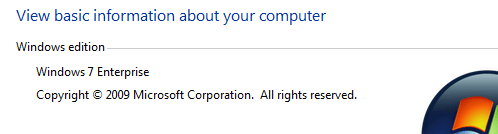
+ Phím Ctrl + Esc được sử dụng để mở trình đơn nhưng sẽ không thay thế cho các phím tắt Windows chính khác.
+ Phím Ctrl + Shift + Esc sẽ mở giao diện chương trình quản lý mà không cần phải nhấn Ctrl + Alt + Del đầu tiên.
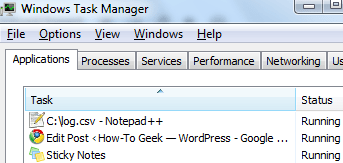
+ Phím Alt + Space sẽ mở cửa sổ menu hệ thống (x), giảm thiểu (n), đóng (c), hoặc di chuyển (m). Cách này cũng có thể rất hữu ích với các cửa sổ mà không thể tắt bằng phím tắt Alt + F4 như cửa sổ lệnh.
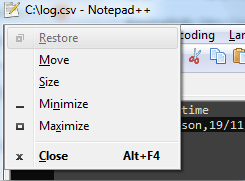
- Phím tắt Windows Explorer
Dưới đây là các phím tắt tiện dụng được xây dựng trong Windows Explorer :
+ Phím Alt + Up sẽ di chuyển thư mục từ các mũi tên lên trên thanh menu đã được gỡ bỏ trong Windows. Ngoài ra, bạn cũng có thể thực hiện Backspace di chuyển thư mục với AutoHotkey.
+ Phím Shift + F10 giúp bạn mở ra cửa sổ của menu chuột phải khi chọn một tập tin / thư mục nào đó trong manu ngữ cảnh. Điều này có thể rất hữu ích giúp ho tốc độ lựa chọn được nhanh hơn. Bạn thực hiện mở cửa sổ cần làm việc bằng cách bấm vào chữ cái có dấu gạch dưới để truy cập nhanh hơn.
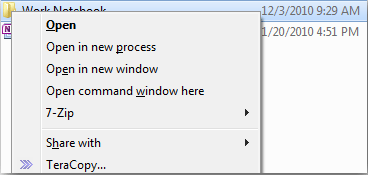
+ Phím Shift + Del xóa một tập tin mà bạn không muốn nó lưu lại ở thùng rác.
+ Phím Ctrl + Shift + N tạo ra một thư mục mới trong thư mục hiện tại của bạn.
+ Phím Alt + Enter mở ra các thuộc tính tập tin để bạn có thể xem kích thước tập tin, cài đặt chia sẻ, và sáng tạo.
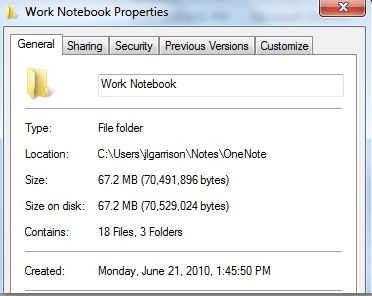
+ Phím F2 đổi tên một tập tin hoặc thư mục.
+ Phím F3 mở Explorer và chọn thanh tìm kiếm, nếu bạn đã mở một cửa sổ nào đó, nó sẽ làm nổi bật các thanh tìm kiếm. Trong một số chương trình nó cũng sẽ mở hộp thoại tìm kiếm để tìm kiếm trong chương trình đó.
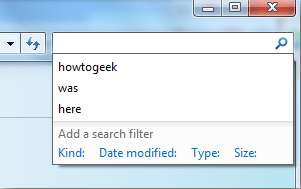
 Công nghệ
Công nghệ  AI
AI  Windows
Windows  iPhone
iPhone  Android
Android  Học IT
Học IT  Download
Download  Tiện ích
Tiện ích  Khoa học
Khoa học  Game
Game  Làng CN
Làng CN  Ứng dụng
Ứng dụng 















 Linux
Linux  Đồng hồ thông minh
Đồng hồ thông minh  macOS
macOS  Chụp ảnh - Quay phim
Chụp ảnh - Quay phim  Thủ thuật SEO
Thủ thuật SEO  Phần cứng
Phần cứng  Kiến thức cơ bản
Kiến thức cơ bản  Lập trình
Lập trình  Dịch vụ công trực tuyến
Dịch vụ công trực tuyến  Dịch vụ nhà mạng
Dịch vụ nhà mạng  Quiz công nghệ
Quiz công nghệ  Microsoft Word 2016
Microsoft Word 2016  Microsoft Word 2013
Microsoft Word 2013  Microsoft Word 2007
Microsoft Word 2007  Microsoft Excel 2019
Microsoft Excel 2019  Microsoft Excel 2016
Microsoft Excel 2016  Microsoft PowerPoint 2019
Microsoft PowerPoint 2019  Google Sheets
Google Sheets  Học Photoshop
Học Photoshop  Lập trình Scratch
Lập trình Scratch  Bootstrap
Bootstrap  Năng suất
Năng suất  Game - Trò chơi
Game - Trò chơi  Hệ thống
Hệ thống  Thiết kế & Đồ họa
Thiết kế & Đồ họa  Internet
Internet  Bảo mật, Antivirus
Bảo mật, Antivirus  Doanh nghiệp
Doanh nghiệp  Ảnh & Video
Ảnh & Video  Giải trí & Âm nhạc
Giải trí & Âm nhạc  Mạng xã hội
Mạng xã hội  Lập trình
Lập trình  Giáo dục - Học tập
Giáo dục - Học tập  Lối sống
Lối sống  Tài chính & Mua sắm
Tài chính & Mua sắm  AI Trí tuệ nhân tạo
AI Trí tuệ nhân tạo  ChatGPT
ChatGPT  Gemini
Gemini  Điện máy
Điện máy  Tivi
Tivi  Tủ lạnh
Tủ lạnh  Điều hòa
Điều hòa  Máy giặt
Máy giặt  Cuộc sống
Cuộc sống  TOP
TOP  Kỹ năng
Kỹ năng  Món ngon mỗi ngày
Món ngon mỗi ngày  Nuôi dạy con
Nuôi dạy con  Mẹo vặt
Mẹo vặt  Phim ảnh, Truyện
Phim ảnh, Truyện  Làm đẹp
Làm đẹp  DIY - Handmade
DIY - Handmade  Du lịch
Du lịch  Quà tặng
Quà tặng  Giải trí
Giải trí  Là gì?
Là gì?  Nhà đẹp
Nhà đẹp  Giáng sinh - Noel
Giáng sinh - Noel  Hướng dẫn
Hướng dẫn  Ô tô, Xe máy
Ô tô, Xe máy  Tấn công mạng
Tấn công mạng  Chuyện công nghệ
Chuyện công nghệ  Công nghệ mới
Công nghệ mới  Trí tuệ Thiên tài
Trí tuệ Thiên tài